敲win+r键,调出 运行 框;

输入命令回车,打开对应程序;
输入cmd,调出命令行窗口;
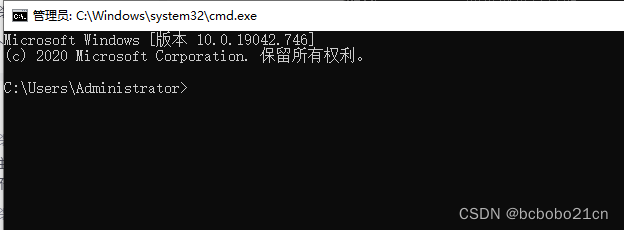
gpedit,组策略编辑器,
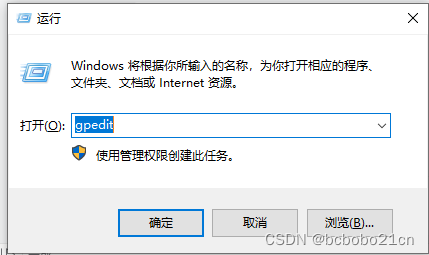
有的电脑没有组策略编辑器;
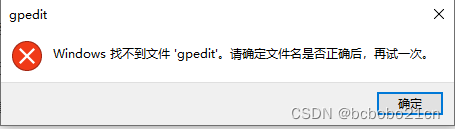
资源管理器;
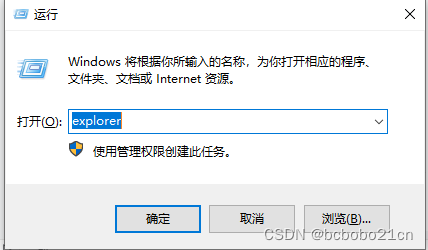
dvdplay,
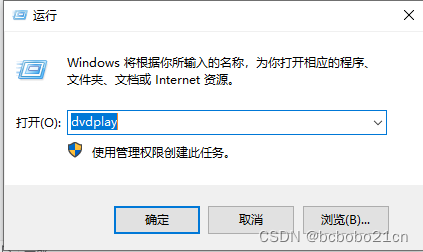
调出这个;
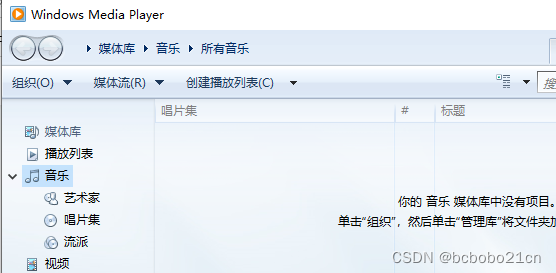
winmsd,说是系统信息,
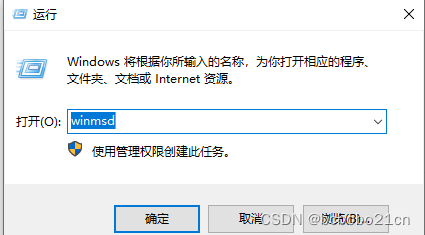
错了,
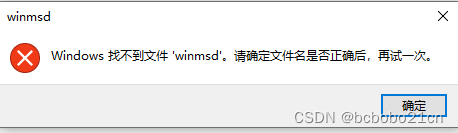
系统信息是msinfo32,
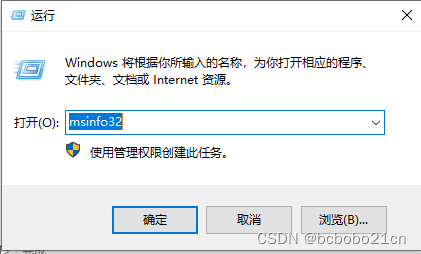

osk,
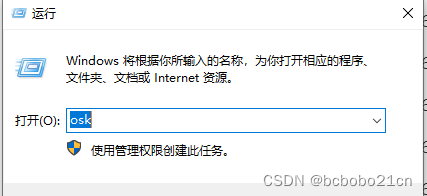
打开屏幕键盘;
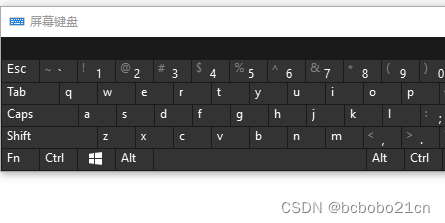
记事本;
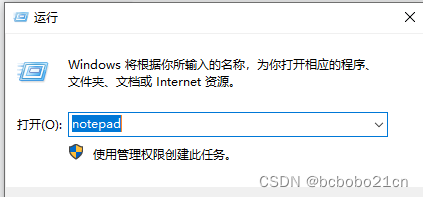
整理一个资料备用;
常用的windows命令大全
1. gpedit.msc-----组策略
2. sndrec32-------录音机
3. Nslookup-------IP地址侦测器 ,是一个 监测网络中 DNS 服务器是否能正确实现域名解析的命令行工具。 它在 Windows NT/2000/XP 中均可使用 , 但在 Windows 98 中却没有集成这一个工具。
4. explorer-------打开资源管理器
5. logoff---------注销命令
6. shutdown-------60秒倒计时关机命令
7. lusrmgr.msc----本机用户和组
8. services.msc---本地服务设置
9. oobe/msoobe /a----检查XP是否激活
10. notepad--------打开记事本
11. cleanmgr-------垃圾整理
12. net start messenger----开始信使服务
13. compmgmt.msc---计算机管理
14. net stop messenger-----停止信使服务
15. conf-----------启动netmeeting
16. dvdplay--------DVD播放器
17. charmap--------启动字符映射表
18. diskmgmt.msc---磁盘管理实用程序
19. calc-----------启动计算器
20. dfrg.msc-------磁盘碎片整理程序
21. chkdsk.exe-----Chkdsk磁盘检查
22. devmgmt.msc--- 设备管理器
23. regsvr32 /u *.dll----停止dll文件运行
24. drwtsn32------ 系统医生
25. rononce -p----15秒关机
26. dxdiag---------检查DirectX信息
27. regedt32-------注册表编辑器
28. Msconfig.exe---系统配置实用程序
29. rsop.msc-------组策略结果集
30. mem.exe--------显示内存使用情况
31. regedit.exe----注册表
32. winchat--------XP自带局域网聊天
33. progman--------程序管理器
34. winmsd---------系统信息
35. perfmon.msc----计算机性能监测程序
36. winver---------检查Windows版本
37. sfc /scannow-----扫描错误并复原
38. taskmgr-----任务管理器(2000/xp/2003
40. wmimgmt.msc----打开windows管理体系结构(WMI)
41. wupdmgr--------windows更新程序
42. wscript--------windows脚本宿主设置
43. write----------写字板
45. wiaacmgr-------扫描仪和照相机向导
46. winchat--------XP自带局域网聊天
49. mplayer2-------简易widnows media player
50. mspaint--------画图板
51. mstsc----------远程桌面连接
53. magnify--------放大镜实用程序
54. mmc------------打开控制台
55. mobsync--------同步命令
57. iexpress-------木马捆绑工具,系统自带
58. fsmgmt.msc-----共享文件夹管理器
59. utilman--------辅助工具管理器
61. dcomcnfg-------打开系统组件服务
62. ddeshare-------打开DDE共享设置
110. osk------------打开屏幕键盘
111. odbcad32-------ODBC数据源管理器
112. oobe/msoobe /a----检查XP是否激活
68. ntbackup-------系统备份和还原
69. narrator-------屏幕“讲述人”
70. ntmsmgr.msc----移动存储管理器
71. ntmsoprq.msc---移动存储管理员操作请求
72. netstat -an----(TC)命令检查接口
73. syncapp--------创建一个公文包
74. sysedit--------系统配置编辑器
75. sigverif-------文件签名验证程序
76. ciadv.msc------索引服务程序
77. shrpubw--------创建共享文件夹
78. secpol.msc-----本地安全策略
79. syskey---------系统加密,一旦加密就不能解开,保护windows xp系统的双重密码
80. services.msc---本地服务设置
81. Sndvol32-------音量控制程序
82. sfc.exe--------系统文件检查器
83. sfc /scannow---windows文件保护
84. ciadv.msc------索引服务程序
85. tourstart------xp简介(安装完成后出现的漫游xp程序)
86. taskmgr--------任务管理器
87. eventvwr-------事件查看器
88. eudcedit-------造字程序
89. compmgmt.msc---计算机管理
90. packager-------对象包装程序
91. perfmon.msc----计算机性能监测程序
92. charmap--------启动字符映射表
93. cliconfg-------SQL SERVER 客户端网络实用程序
94. Clipbrd--------剪贴板查看器
95. conf-----------启动netmeeting
96. certmgr.msc----证书管理实用程序
97. regsvr32 /u *.dll----停止dll文件运行
98. regsvr32 /u zipfldr.dll------取消ZIP支持





















 1915
1915











 被折叠的 条评论
为什么被折叠?
被折叠的 条评论
为什么被折叠?








